Несколько дней назад Samsung запустил там новый Galaxy Устройство серии, названное Galaxy А6 2018. Новый Galaxy A6 поставляется с двойной фокусировкой камеры. У этого есть sAMOLED Дисплей Бесконечности с гладким металлическим цельным корпусом дизайна в среднем бюджете. Многие люди уже купили эти smartphones, Сегодня я виделTWRP для Galaxy A6И руководство к «корень Galaxy A6На форуме XDA. Здесь мы поделимся полным руководством по установке TWRP Recovery и Root Samsung Galaxy A6.
Здесь мы расскажем, как установить TWRP recovery на Galaxy A6. Также, Galaxy A6 через Magisk с простым руководством. Если у вас есть Galaxy А6, хочу установить TWRP для Samsung Galaxy A6 (2018) и корневой метод. Вы можете легко установить любое восстановление с ODIN через это руководство. Здесь вы найдете установить TWRP Recovery и Рут самсунг Galaxy A6,
Установите TWRP Recovery и рут самсунг Galaxy A6
После запуска Samsung Galaxy A6 уже начали разрабатывать моды, кастомные ПЗУ, также если вы хотите установить Viper4Android, Dolby или любой звуковой мод на Samsung Galaxy A6 2018. Если вы хотите установить кастомное ПЗУ или какой-либо мод, тогда необходимо установить TWRP Recovery и root-доступ. Спасибо члену XDA BlackMesa123 за то, что поделились этим руководством. Здесь мы предоставляем неофициальные TWRP v3.2.2-1 для Samsung Galaxy A6, Итак, давайте перейдем к шагам ниже, чтобы установить TWRP Recovery And Root Galaxy А6 2018.
Полный сброс Samsung Galaxy A6 — Как обойти экранную блокировку?
Приготовление: –
- Обвинять ваше устройство, минимум 70%.
- Резервное копирование Ваши важные данные, в случае удаления всех данных.
- включить Параметры разработчика иОтладка по USB на устройстве Samsung,
Go to settings ⇒ About phone ⇒ Touchez on “build number” 7 times to enable developer options.
Go to your settings ⇒ Developer options ⇒ tick the “ USB debugging ” checkbox.
- Включить OEM Unlock.
Go to your settings ⇒ Developer options ⇒ tick the“ OEM Unlock ” checkbox
- Читать руководство.
Требования и загрузка:
- Загрузить и установить Samsung USB Driver,
- Скачать Последний инструмент Odin,
- Galaxy Восстановление A6 TWRP: TWRP_3.2.2-1_a6lte_20180724.tar
- Отключение DM Verity: no-verity-opt-encrypt-6.0.zip
- Обход RMM: RMM-State_Bypass_Mesa_v2.zip
- Root File> Скачать Последний Магиск,
Установите TWRP для Samsung Galaxy A6 2018:
- Скачать Один и извлечь Odin-v3. *. * а также Файл Twrp.tar.
- Теперь скопируйте Отключитель DM Verity а также RMM Bypass на SD-карте или скопируйте во внутреннее хранилище после форматирования данных с помощью TWRP.
- Бежать Odin3 vx.xx.exe.
- Switch от ваш Galaxy A6.
- Превратите ваше устройство в Скачать Режим по (Уменьшение громкости + кнопки Home + Power)
Press Volume Up to acknowledge the warning Then Phone Will Turn Download Mode
- соединять ваш телефон с ПК через USB.
- ODIN обнаружит ваше устройство.
- То есть проверьте AP Box, добавить TWRP файл. (Не извлекайте его)
- Сейчас сними галочку Автоматическая перезагрузка из варианта.
- Увидеть Скриншот.

- Теперь, удерживая VOLUME UP + HOME BUTTON + POWER на вашем телефоне, нажмите Начните Кнопка на ODIN, чтобы начать процесс установки.
- Подождите, пока телефон перезагрузится. Не отпускай Громкость вниз + Домой + Кнопки питания или вы не можете перезагрузиться в TWRP.
- В восстановлении TWRP нажмите «Сохранить» (если вы не смогли выполнить следующие шаги, затем протрите вправо, чтобы разрешить изменения).
- Затем » стереть и форматировать ⇒ Формат данных (введите да) Через восстановление.
- Вернитесь в меню TWRP, затем выберите опцию Reboot и нажмите «Recovery», чтобы перезагрузить TWRP.
Источник: tehnografi.com
Как получить root права на Samsung Galaxy A6 / A6 + (2018) и установить TWRP Recovery
Недавно выпущенный Samsung Galaxy A6 — это смартфон среднего класса, который продолжает идти по стопам A-серии. Он оснащен 5,6-дюймовым дисплеем Super AMOLED, оснащенным чипом Exynos 7870, в сочетании с 3/4 ГБ оперативной памяти и поставляется с опциями хранения 32 ГБ / 64 ГБ, работает под управлением Android 8.0 Oreo из коробки.
Несмотря на приличную конфигурацию оборудования, я лично не большой поклонник того количества вредоносного ПО, которое Samsung использует на всех своих устройствах.
Вам будет приятно узнать, что теперь доступно неофициальное восстановление TWRP для Galaxy A6 и A6 + благодаря старшему члену XDA BlackMesa123 и ashyx .
Zip- архив KG / RMM Bypass v3 теперь доступен благодаря XDA Developer corsicanu ! Теперь, когда это доступно, вы можете легко предотвратить Prenormal State KG / RMM на вашем Galaxy A6 / A6 + под управлением Android Pie и Oreo.
Вот удобное руководство, которое поможет вам установить восстановление TWRP на Samsung Galaxy A6 / A6 +. Опубликуйте это, вы можете легко использовать Magisk для рутирования Samsung Galaxy A6 / A6 + (2018) и избавиться от всех нежелательных приложений, использовать приложения или моды с поддержкой root, такие как Dolby Atmos , или просто получить некоторые дополнительные функции.
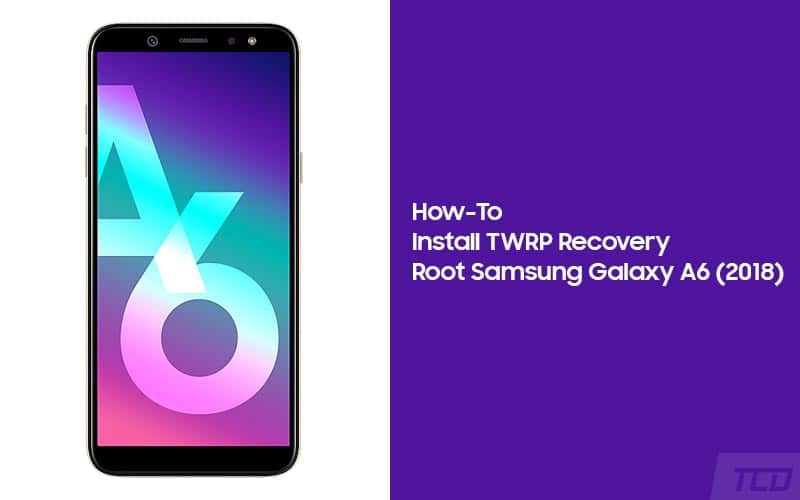
Заявление об ограничении ответственности и предупреждение
- Это руководство предназначено ТОЛЬКО для моделей SM-A600 * и SM-A605 *. Пожалуйста, не пытайтесь использовать эти файлы или шаги, если ваша модель отличается.
- Получение root-прав аннулирует гарантию навсегда. Зависимые от KNOX приложения, такие как Samsung Pay и Secure Folder, больше не будут работать, даже если устройство не будет рутировано / перепрошено обратно на склад позже.
- Установка TWRP и рутирование вашего Galaxy A6 / A6 + на Android Pie нарушит работу учетной записи Samsung и безопасного экрана блокировки (PIN-код, отпечаток пальца и т. Д.) . Эта проблема может быть исправлена в будущем. Итак, следуйте процедуре только в том случае, если вы можете справиться с указанной проблемой.
Прежде чем вы начнете
Убедитесь, что вы выполнили все требования, прежде чем перейти к инструкциям и получить root права на Samsung Galaxy A6 / A6 + (2018).
- Прежде всего, убедитесь, что вы сделали полную резервную копию всех данных на вашем телефоне. Сюда входят сообщения, контакты и все остальное, что вы считаете необходимым. У нас также есть руководство , которое поможет вам с легкостью сделать резервную копию ваших данных.
- Зарядите аккумулятор как минимум до 70%, чтобы избежать выключения устройства во время процесса.
- Загрузите и установите последние версии драйверов USB Samsung .
- Включите отладку по USB на Galaxy A6: для этого перейдите в «Настройки» устройства -> «О телефоне» -> «Информация о программном обеспечении». Затем непрерывно нажимайте на «Номер сборки», пока не будет включен «Режим разработчика». сообщение появляется на экране.
- Кроме того, включите OEM-разблокировку в параметрах разработчика . Для этого перейдите в «Настройки» -> «Дополнительные настройки» и нажмите «Параметры разработчика». Прокрутите вниз и включите переключатель OEM Unlock. Если переключатель разблокировки OEM отсутствует, вы также можете ознакомиться с этим руководством .
- Загрузите и распакуйте Odin 3.13.1 на свой компьютер.
Загрузки
- TWRP Recovery для Samsung Galaxy A6 (SM-A600): TWRP-3.2.3-TwrpBuilder-a6ltexx-2018-11-26_20-43.tar
- TWRP Recovery для Samsung Galaxy A6 + (SM-A605): twrp_3.2.3-2_sm-a6plte_191118.tar
- Обход RMM: RMM_Bypass_v3_corsicanu.zip — это исправляет состояние KG / RMM — предварительная проблема (OEM-разблокировка исчезает после перезагрузки) на устройствах Samsung
- Исправление DM Verity: no-verity-opt-encrypt-6.1.zip
- Последний zip-архив с установщиком Magisk: Magisk-v20.0.zip (при желании проверьте наличие последней доступной версии здесь )
- Последний инструмент для прошивки Odin : Odin v3.13.1.zip
Установите TWRP Recovery на Samsung Galaxy A6 / A6 + (2018)
- Загрузите образ TWRP Recovery для Samsung Galaxy A6 / A6 +.
- Полностью выключите телефон.
- Когда телефон выключен, удерживайте уменьшения громкости,увеличения громкости и кнопку питания , чтобы войти в режим загрузки.
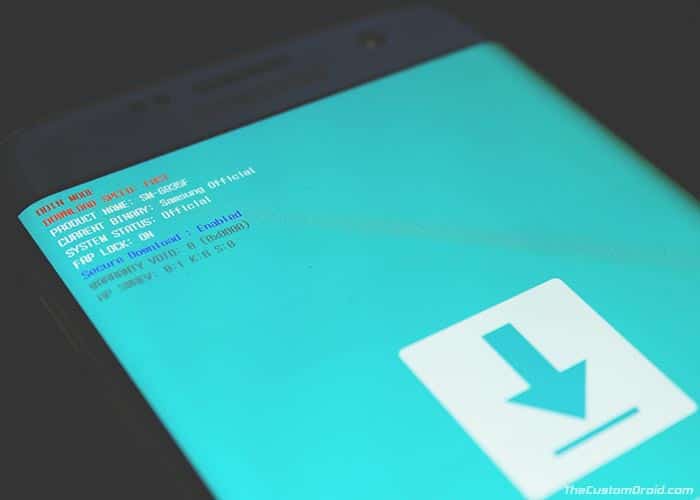
- Когда Galaxy A6 / A6 + находится в режиме загрузки, подключите его к ПК с помощью кабеля USB.
- Запустите инструмент Odin Flash, дважды щелкнув файл Odin3 3.13.1.exe. Убедитесь, что устройство обнаружено, а COM-порт в верхнем левом углу экрана синий.
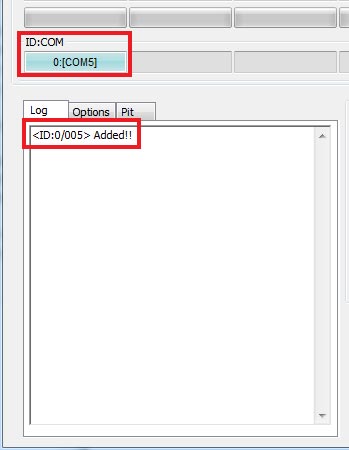
- Нажмите кнопку «AP» и выберите файл TWRP-3.2.3-TwrpBuilder-a6ltexx-2018-08-21_14-37.tar для Galaxy A6 (SM-A600) или twrp_3.2.3-2_sm-a6plte_191118 .tar ‘для Galaxy A6 + (SM-A605).
- Убедитесь, что в параметрах Odin выбраны опции «F.Reset Time» и «Auto-reboot».
- Удерживая кнопки увеличения громкости и питания вместе, нажмите кнопку «Пуск», чтобы установить восстановление TWRP на Samsung Galaxy A6 / A6 + 2018.
Важно !: Продолжайте удерживать кнопки даже после завершения процесса прошивки. Это обеспечит прямую загрузку вашего телефона в TWRP. Если нет, то сработают DM-Verity и Prenormal RMM / KG State, и вам придется подождать еще 7 дней, пока вы не сможете что-нибудь прошить.
Теперь ваш телефон должен войти в режим восстановления TWRP. Теперь перейдите к следующему разделу, чтобы окончательно получить root права на Samsung Galaxy A6 / A6 + (2018) с помощью Magisk.
Корень Samsung Galaxy A6 / A6 + (2018)
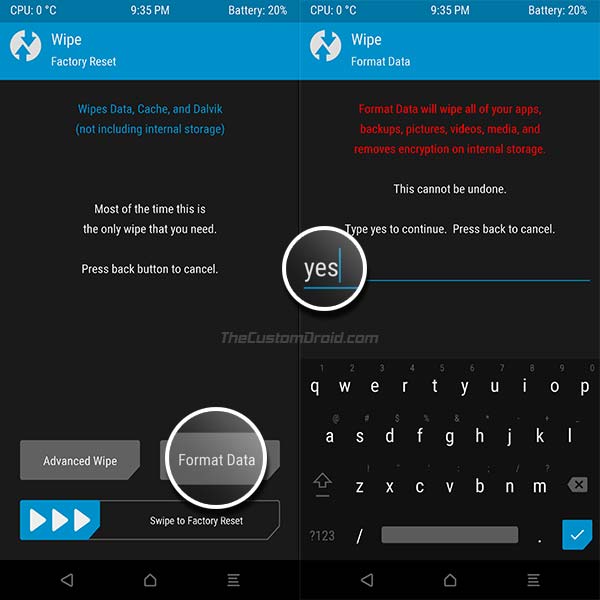
- На экране «Немодифицированный системный раздел» проведите пальцем по экрану, чтобы разрешить изменения.
- Теперь перейдите в « Wipe » -> « Format Data ». Введите « да » в поле, чтобы подтвердить очистку раздела / data, и нажмите Enter. Это полностью сотрет все данные на устройстве.
- Вернитесь на главный экран TWRP, затем нажмите « Перезагрузить », а затем « Восстановление ».
- Затем перейдите в «Смонтировать» и нажмите кнопку «Включить MTP».
- Подключите Galaxy A6 к ПК с помощью USB-кабеля.
- Перенесите ZIP-файлы RMM Bypass, DM Verity fix и последнюю версию установщика Magisk во внутреннее хранилище.
- В главном меню TWRP нажмите кнопку «Установить» и сначала выберите « RMM_Bypass_v3_corsicanu.zip » и проведите пальцем, чтобы подтвердить установку.
- Нажмите кнопку «Назад» один раз и прошейте файл no-verity-opt-encrypt-6.1.zip .
- Наконец, прошейте файл Magisk-v20.0.zip для получения root-прав на Samsung Galaxy A6 / A6 + (2018).
- Когда процесс прошивки завершится, нажмите кнопку «Перезагрузить систему».
После загрузки Galaxy A6 настройте его, следуя инструкциям на экране. Теперь вы должны увидеть Magisk Manager среди других приложений. Если вы хотите проверить, было ли ваше устройство успешно рутировано, загрузите и запустите приложение Root Checker из Play Store.
Теперь, когда ваш телефон рутирован, вы можете начать использовать приложения с поддержкой root, установить модули Magisk, чтобы добавить дополнительные функции, или использовать MagiskHide, чтобы скрыть root от определенных приложений.
Получение root-прав через Magisk также упрощает установку OTA-обновлений на ваш рутированный телефон.
Итак, это был наш учебник о том, как установить восстановление TWRP и получить root права на Samsung Galaxy A6 / A6 + (2018). Если у вас есть какие-либо вопросы или вы застряли на каком-либо этапе, не стесняйтесь оставлять комментарий ниже, и мы сделаем все возможное, чтобы помочь вам.
Источник: hoow.ru
Расшифровка Reboot system now, как войти и выйти из меню Андроид

Современные Андроид-смартфоны обладают огромным количеством функций, что не является секретом для пользователей. Однако многие люди даже не подозревают, какие возможности предлагает устройство на базе Android. В частности, смартфоны обладают скрытым меню. Это рекавери на операционной системе Андроид, о котором мы сегодня поговорим, выяснив, для чего он нужен, и как запускается.
Что это такое Recovery Mode на Андроид?

В обиходе слово «Рекавери» появилось от английского «Recovery Mode». Если сделать перевод на русский язык, то получится расшифровка «режим восстановления». Таким образом, рекавери – это специальное меню, существующее обособленно от операционной системы Андроид.
Поэтому его нередко сравнивают с BIOS, который предустановлен на каждом компьютере, который по умолчанию даже не имеет Windows или любой другой оболочки на борту. Recovery дополняет знакомую операционную систему, предлагая пользователю более широкие возможности управления гаджетом. Также, поскольку рекавери существует обособлено от Андроид, данное меню позволяет решить множество проблем в случае, если стандартная оболочка работает некорректно.
Основные функции
- восстановление системы (сброс до заводских настроек);
- очистка данных;
- установка обновлений;
- создание резервной копии;
- создание новых разделов;
- получение root-прав.
Таким образом, если, например, ваш смартфон работает некорректно и вам требуется выполнить сброс параметров для устранения неполадок, Recovery Mode отлично справится с поставленной задачей. Кроме того, он будет полезен тем, кто решит установить альтернативную сборку операционной системы.

Какие есть режимы восстановления
Recovery Mode бывает разным. Внешний вид режима восстановления зависит от производителя смартфона и может отличаться. Также следует понимать, что существуют стоковые и кастомные рекавери. Попробуем разобраться, в чем заключается их основное отличие.
Стоковое восстановление
Стоковым рекавери называется режим восстановления, созданный производителем смартфона. Это среда, которая устанавливается на Андроид по умолчанию, и есть практически на каждом устройстве. Такой Recovery Mode обладает базовым функционалом, позволяя выполнить сброс до заводских настроек или обновление системы, но в то же время имеет массу ограничений в сравнении с кастомным рекавери.

Кастомное
Кастомным называется режим восстановления, созданный не производителем смартфона, а сторонним разработчиком. Как правило, это любительский Recovery Mode, обладающий более широким функционалом. В частности, кастомный режим позволяет установить стороннюю ОС или, например, получить root-права.
Как войти в Recovery Mode на разных смартфонах
Поскольку рекавери скрыт от глаз рядового пользователя, открыть дополнительное меню удается далеко не всем. Обычно операция запуска Recovery Mode выполняется по следующему сценарию:
- Смартфон выключается.
- Приводится в действие определенная комбинация клавиш.
- Подтверждается вход в режим восстановления.
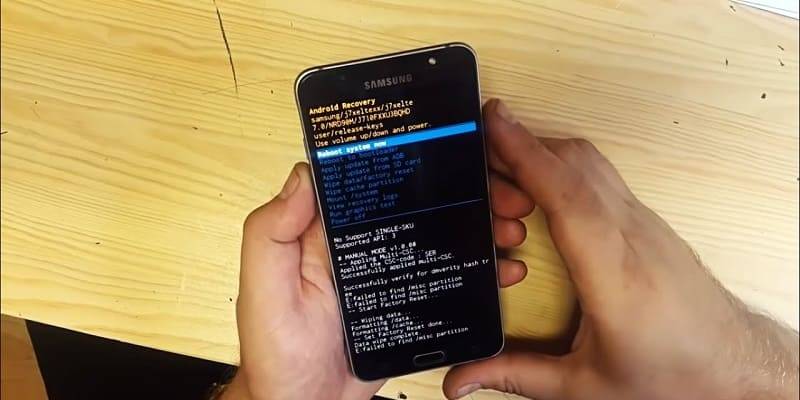
Основные трудности возникают на втором этапе, когда нужно применить определенную комбинацию клавиш. Она отличается в зависимости от производителя смартфона, а потому не лишним будет рассказать о том, какие кнопки нажимаются в случае с разными устройствами.
На заметку. Вне зависимости от того, используете вы кастомное или стоковое рекавери, запуск режима восстановления будет происходить через комбинацию клавиш, заданную производителем.
Samsung
Смартфоны южнокорейской компании «Самсунг» постоянно занимают лидирующие позиции в рейтингах продаж. Поэтому не исключено, что вы пользуетесь именно устройством Samsung и желаете узнать, как на нем выполнить вход в Recovery.
Как и на любом другом гаджете, на «Самсунге» для перехода в рекавери используется комбинация клавиш. Но она будет отличаться в зависимости от особенностей конкретной модели (год выпуска и другие характеристики). Предлагаем рассмотреть следующие варианты:
- кнопка питания + «Домой» + увеличение громкости, если смартфон оснащен физической клавишей;
- «Питание» + «Громкость вверх», если у вас современная модель;
- «Power Down» + «Volume Up» + «Bixby», если ваше устройство оснащено дополнительной клавишей Биксби.

Одна из этих комбинаций приведет к тому, что вы запустите рекавери и сможете выполнить необходимые действия. Но учтите, на старых моделях будет требоваться подтверждение перехода в режим восстановления. Обычно для этого действия используется одновременное нажатие клавиш «Home» и «Power».
Справка. Для перемещения между пунктами меню Recovery используются кнопки регулировки громкости, а для подтверждения того или иного действия – клавиша «Power».
Xiaomi
Смартфоны Xiaomi занимают второе место по количеству продаж Андроид-устройств в мире, уступая только «Самсунгу». Поэтому далее предлагаем изучить инструкцию для гаджетов китайского производителя. Владельцам Xiaomi нужно воспользоваться комбинацией «Power» + «Volume Up». Требуется удерживать кнопки в течение 10 секунд до появления «зеленого человечка». Если отпустить клавиши раньше, то придется повторить выполнение операции.

Несмотря на то, что смартфоны Google Pixel являются нишевым продуктом, который представлен далеко не на каждом мировом рынке, эти устройства базируются на чистой операционной системе Android. Данная особенность позволяет использовать комбинацию, предназначенную для гаджетов «Гугл», на всех телефонах, имеющих чистый Андроид на борту.
Что касается самой комбинации, то открыть Recovery Mode на чистом Андроиде можно, зажав кнопку питания и нижнюю клавишу регулировки громкости. После выполнения указанных действий вы увидите на экране меню выбора режима. При помощи качельки громкости выберите «Recovery» и подтвердите переход нажатием на «Power».

LG
Телефоны LG тоже позволяют сделать сброс настроек или восстановление системы через рекавери. Причем алгоритм действий аналогичен тому, который был рассмотрен ранее в пункте о смартфонах Google. То есть вам понадобится выключить устройство, зажать кнопки «Volume Down» и «Power», а затем подтвердить переход в Recovery выбором соответствующего пункта меню. В целом, ничего сложного, да и функционал удовлетворяет базовые требования пользователя.

OnePlus
Еще один смартфон на базе операционной системы Android может быть переведен в режим восстановления кратковременным удержанием нижней качельки громкости и кнопки питания. Однако после характерной вибрации вы не увидите перед собой дополнительное меню выбора режима. Здесь вам понадобится отпустить «Power» и продолжить удерживать «Volume Down» в течение нескольких секунд.

Sony
Если вы являетесь владельцем японского смартфона Sony, то для перехода в рекавери можете пойти двумя путями:
- «Volume Up» + «Volume Down», а затем – нажатие на логотип «Сони»;
- «Power», а после вибрации – удержание кнопки уменьшения громкости.
Как и в случае с устройствами OnePlus, выбор рекавери в списке нескольких режимов не требуется. Однако нужно подтвердить выбор одним из способов, описанных выше.

Huawei
На устройствах китайской компании Huawei переход в Recovery Mode выглядит простым и понятным. Никаких дополнительных действий, а лишь удержание «Volume Up» и «Power». Как только вы почувствуете вибрацию или увидите логотип производителя, клавиши можно отпускать.
На заметку. Телефоны Honor используют ту же комбинацию клавиш для запуска режима восстановления.

Asus
Еще один производитель, о котором нужно рассказать – Asus. Их смартфоны не так распространены на рынке, но все равно имеют широкую аудиторию. Владельцам Asus для запуска рекавери рекомендуется удерживать в течение нескольких секунд кнопку питания и клавишу увеличения громкости. Как только вы увидите логотип Андроид, можете смело отпускать кнопки и переходить к действиям, для которых вам требовался Recovery.

Vivo
Китайский производитель, который не первый год является спонсором футбольных турниров, не стал выдумывать сложный алгоритм для запуска рекавери. Вам нужно зажать кнопки увеличения громкости и питания на несколько секунд. Но, как только вы почувствуете вибрацию, понадобится также подтвердить свое действие нажатием на «Power».

OPPO и Realme
А вот другие два бренда, входящие в состав концерна BBK, придумали чуть более сложную инструкцию. Здесь алгоритм следующий:
- Зажимаем клавишу питания и нижнюю качельку регулировки громкости.
- После появления логотипа производителя отпускаем «Volume Down».
- Выбираем язык меню рекавери.
Если не отпустить кнопку уменьшения громкости, то режим восстановления не откроется, а смартфон перезагрузится. Будьте внимательны и отслеживайте изменения на сайте производителя, так как не исключено, что на более современных моделях запуск Recovery будет осуществляться иначе.

Как выйти из рекавери
Мало знать, как войти в режим восстановления. Также вы должны понимать, каким образом осуществляется выход из БИОСа, ведь никто не будет пользоваться интерфейсом Recovery для выполнения базовых задач. Переход в стандартный интерфейс Андроид осуществляется подтверждением действия «reboot system now». В зависимости от того, используете вы стоковый или кастомный рекавери, название пункта может отличаться. Но, в любом случае, отталкивайтесь от слова «reboot» в названии разделов меню.
Источник: it-tehnik.ru